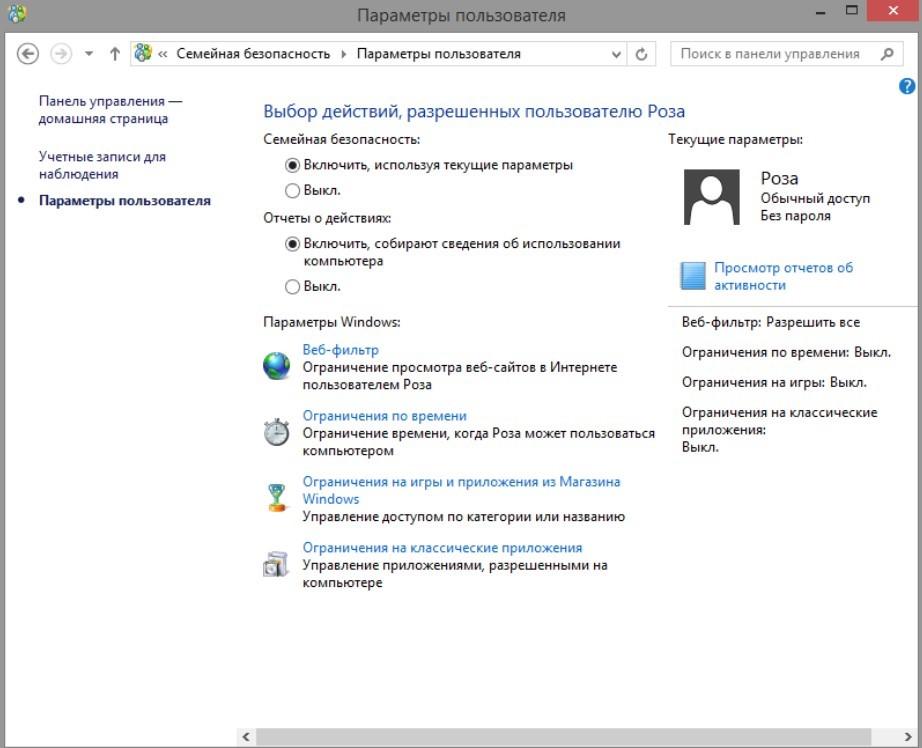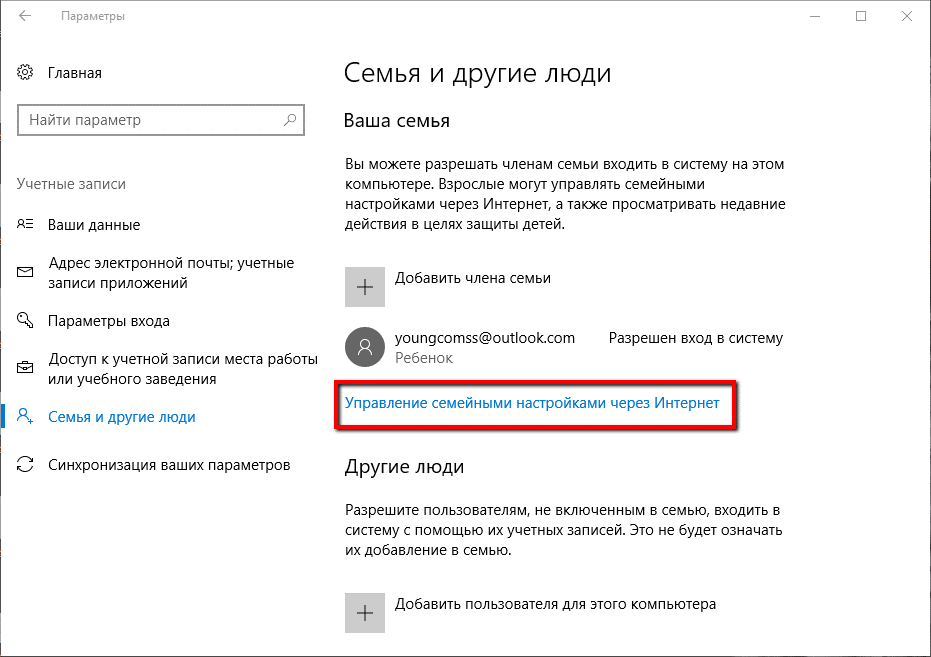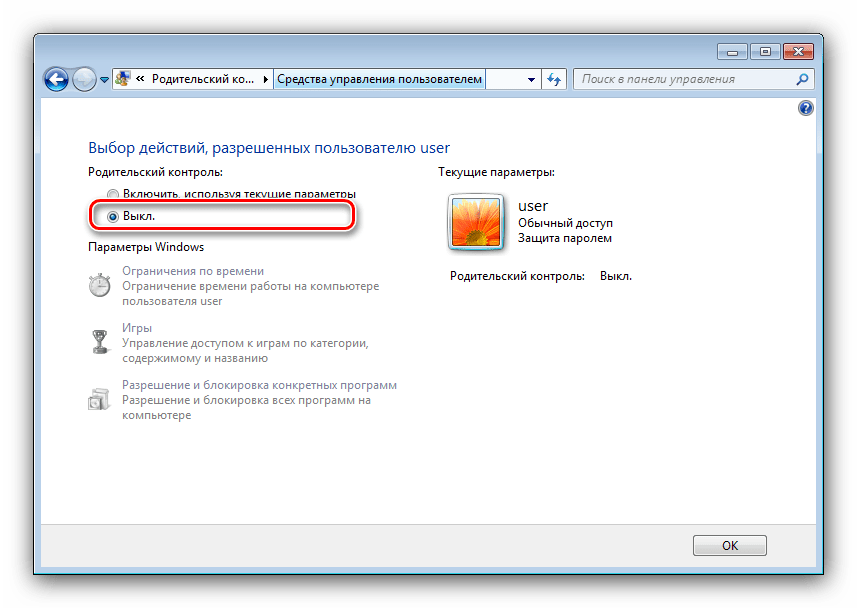Сеть Интернет хранит огромное количество информации. В ней можно найти много полезного и нужного. Но есть много материала, который имеет доступ 18+. Чтобы оградить детей от опасности и негативного влияния на их развитие, родители устанавливают функцию ограничения.
Но когда дети подрастают, и нет необходимости в ограничении их доступа к различным приложениям, можно аннулировать запрет функции родительского контроля.
Если на компьютере установлена система Windows-10 родители могут увидеть все операции, которые совершал на компьютере ребенок через «Историю» посещения страниц. Они могут ограничить возможность скачивать отдельные приложения и определить время, которое может проводить ребенок за компьютером.
Компьютер с системой Windows-7 тоже предоставляет подобные функции, но уже в меньшем количестве.
Отключение ограничения доступа
Для возвращения полного доступа нужно: убрать имя ребенка из созданной группы «Семья» следующим образом:
- в настройках найти запись учета и семейную группу;
- нажать на кнопку «Дополнительные параметры»;
- подтвердить удаление из группы «Семья».
Предоставить полный доступ к системе возможно даже удаленным доступом через систему интернет. Открыть меню с управлением разрешений и отменить включенные функции.
Учетная запись сохраняется, но у родителей нет доступа и возможности координировать действиями ребенка – видеть историю посещения страниц, отменять покупки в интернет-магазинах, ограничивать приложения. А ребенок не сможет войти в общие сервисы и воспользоваться доступом к семейным подпискам. Функцию контроля родителей в компьютере с системой Windows-7 нужно выключить прямо на компьютерном устройстве, не используя интернет:
- войти в настройки управления;
- найти пункт безопасность семьи в записях учета пользователя и кликнуть «Нет», отменяя родительский контроль.
- войти в аккаунт ребенка, найти родительский контроль и выключить.
В компьютерах с системой APPLE также есть возможность создания учетной записи с функцией контроля родителей. Он определяет границы входа к выбираемым программам, видеороликам, ограничивает возможность скачивания приложений и время работы на компьютере.
Чтобы отменить, следует:
- найти раздел настроек и найти строку: с надписью группы и пользователи;
- ввести имя пользователя;
- отключить ограничения;
- сохранить операции, введя новый пароль.
Если нет надобности в родительском контроле, то возможно отключить, лишь нужные ограничения:
- найти настройки системы;
- нажать «Семейный доступ»;
- найти учетную запись и убрать ограничения там, где нужен доступ.
На iPhonе, iPod, iPad ограничения контроля родителями являются гарантией безопасности для детей, поскольку определяют границы доступа к системам, приложениям, времени работы за компьютером, ограничивают вход сообщений.
Чтобы выключить, нужно найти настройки, затем войти в функцию экранного времени, нажать продолжение, найти в строчке семья запись имени ребенка и нажать Выключение экранного времени. Затем подтвердить паролем.
Для отмены некоторых функций, их нужно найти в строчке экранное время. Отключить режим покоя, снять галочки ограничений в строчке лимитов программ. Затем нажать переключатель в строчке ограничение конфиденциальности. Перейти в раздел покупок и поставить галочку «Да» напротив 3 пунктов и отменить запрос пароля.
А вы использовали функцию Родительский контроль, чтобы обезопасить работу детей на компьютере?